Instalar o aplicativo Workflows no Microsoft Teams
O aplicativo do Workflows permite automatizar suas atividades do Microsoft Teams ou conectar o Microsoft Teams a outros aplicativos e serviços.
Observação
O aplicativo Power Automate do Teams agora se chama Fluxos de trabalho. Se você ainda vir o aplicativo Power Automate, talvez seja necessário atualizá-lo manualmente para obter as alterações mais recentes. Para saber como fazer isso, acesse Atualizar um aplicativo no Microsoft Teams.
Entre no Microsoft Teams.
Selecione Exibir mais aplicativos (...) e pesquise o aplicativo fluxos de trabalho.
Na lista de resultados da pesquisa, selecione o aplicativo Fluxos de trabalho.
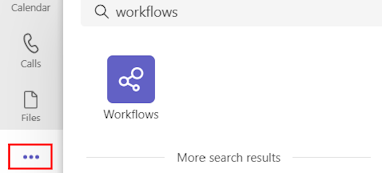
Depois de alguns momentos, o aplicativo do Fluxos de trabalho será instalado.
Você também pode instalar o aplicativo Workflows da Loja de aplicativos do Microsoft Teams.
Observação
O aplicativo Workflows não está disponível nos locatários da Administração Pública do Microsoft 365.
Introdução ao aplicativo Workflows
Você pode acessar o aplicativo Workflows no Microsoft Teams no painel esquerdo.
Na guia Página Inicial, você pode criar e gerenciar seus fluxos.

Fixar o aplicativo Workflows
Para permitir que você acesse o aplicativo Workflows facilmente em um momento posterior, você pode fixá-lo no Microsoft Teams.
Para fixar o aplicativo Workflows no Microsoft Teams:
No painel esquerdo, clique com o botão direito em Workflows.
Selecione Fixar.
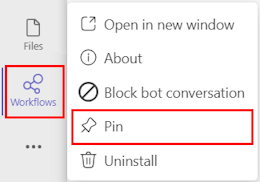
Problemas conhecidos
O aplicativo Workflows no Microsoft Teams mostra apenas fluxos do ambiente padrão da sua organização. Qualquer fluxo que você criar no aplicativo Workflow estará localizado no ambiente padrão.